Cách khắc phục tai nghe bị rè, nhiễu, khó nghe

Tai nghe bị rè rè, nhiễu, tạo ra âm thanh khó nghe như tiếng ong, muỗi bay vào tai trong khi chơi game hoặc nghe nhạc là vấn đề khiến hàng trăm người dùng phải khó chịu. Trong bài viết này, Sforum.vn sẽ hướng dẫn bạn cách khắc phục lỗi tai nghe bị rè, nhiễu, khó nghe.
Nguyên nhân khiến tai nghe bị rè, nhiễu, khó nghe
Danh sách sau sẽ giúp bạn xác định đúng nguồn gốc lỗi và hiểu rõ vì sao tai nghe bị rè hoặc méo âm:
- Âm lượng quá lớn: Khi bật âm thanh ở mức tối đa, màng loa dễ bị quá tải, khiến tai bị rè khi nghe âm thanh lớn và làm giảm độ bền của driver.
- Jack cắm hoặc cổng kết nối bám bụi: Bụi bẩn làm tiếp xúc kém, khiến tín hiệu truyền không ổn định và gây hiện tượng nhiễu, khó nghe.
- Bluetooth tín hiệu yếu: Kết nối không ổn định khiến dữ liệu âm thanh truyền bị gián đoạn khi dùng ở khoảng cách xa hoặc có vật cản.
- Driver tai nghe xuống cấp: Linh kiện âm thanh bị lão hóa theo thời gian, làm méo tiếng và dễ phát sinh hiện tượng tai nghe bị rè 1 bên.
- Màng loa dính nước: Độ ẩm xâm nhập bên trong khiến màng rung hoạt động không chuẩn, dẫn đến tiếng rè hoặc âm thanh đục.
- Lỗi phần mềm hoặc thiết lập âm thanh: Các cấu hình EQ sai lệch hoặc firmware lỗi có thể khiến tín hiệu xuất âm không chuẩn làm tai nghe AirPod bị rè hoặc méo tiếng.

Tổng hợp cách khắc phục tai nghe bị rè, nhiễu
Dưới đây là những giải pháp hiệu quả giúp bạn xử lý nhanh tình trạng tai nghe bị rè, từ lỗi phần mềm đến phần cứng. Các bước này rất đơn giản, dễ làm cho cả tai nghe có dây lẫn Bluetooth:
Kiểm tra cập nhật driver cho card âm thanh
Kiểm tra trang web của nhà sản xuất máy tính để xem liệu có sẵn bảncập nhật driver thiết bị cho card âm thanh hoặc âm thanh tích hợp hay không. Nếu tai nghe kết nối với máy tính thông qua cổng USB, nó yêu cầu driver thiết bị riêng, do đó hãy kiểm tra trang web của nhà sản xuất tai nghe để cập nhật driver nếu có. Cập nhật driver có thể giải quyết được vấn đề xung đột phần mềm gây ra âm thanh bị nhiễu, rè.

Tháo và kết nối lại tai nghe
Nếu đầu nối không được cắm chắc chắn trong jack cắm âm thanh của máy tính, tai nghe có thể phát ra âm thanh rè rè.
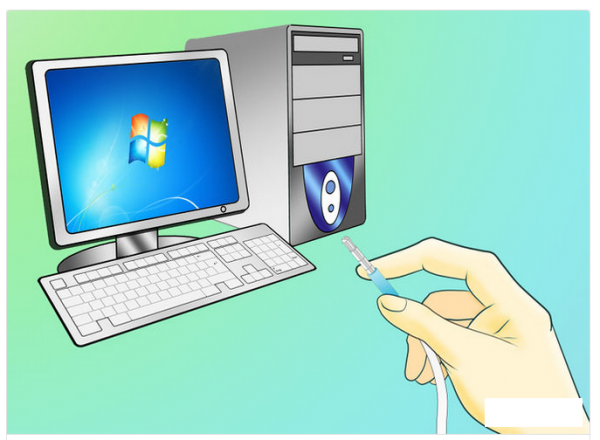
Kiểm tra jack cắm âm thanh của máy tính
Nếu jack cắm bị bong, nó không thể tạo kết nối chắc chắn với tai nghe. Nhiều máy tính để bàn có hai jack cắm tai nghe, một ở phía sau và một ở phía trước. Bạn có thể cắm tai nghe vào jack cắm thứ hai để loại bỏ âm thanh rè, khó nghe mà không cần phải mua card âm thanh mới.

Tắt mọi thiết bị ghi âm có thể gây nhiễu
Thật khá bất ngờ, đây lại có thể là nguyên nhân gây ra hiện tượng rè rè trong tai nghe. Khi đã kết nối jack thu âm (đầu jack màu đỏ trên headphone, tai phone) vào máy tính và vô tình chúng ta kích hoạt tính năng Record - thu âm cũng sẽ gây ra việc ù ù, rè rè như trên. Để khắc phục, các bạn bấm chuột phải vào biểu tượng loa - Volume dưới góc phải màn hình và chọn Recording Devices như hình dưới:
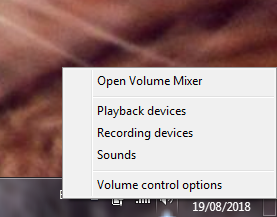
Cửa sổ Recording sẽ xuất hiện như hình dưới. Trên máy tính, laptop của bạn có bao nhiêu bộ phận có thể thu âm được thì nó sẽ hiển thị hết ở đây.Và để tắt chức năng thu âm thì các bạn chỉ cần bấm chuột phải vào mỗi thiết bị rồi chọn Disable.
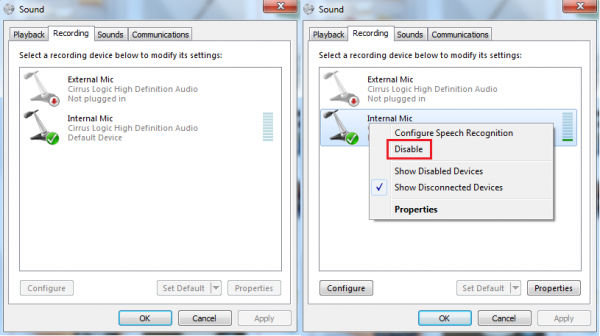
Để có trải nghiệm âm thanh tối ưu và trọn vẹn nhất, bạn nên lựa chọn tai nghe chất lượng cao. Tai nghe Bluetooth sẽ là lựa chọn hoàn hảo với kết nối ổn định, pin lâu và âm thanh trong trẻo, tham khảo ngay:
[Product_Listing categoryid="491" propertyid="" customlink="https://cellphones.com.vn/thiet-bi-am-thanh/tai-nghe/tai-nghe-bluetooth.html" title="Danh sách tai nghe Bluetooth đang được quan tâm nhiều tại CellphoneS"]
Điều chỉnh âm lượng của microphone
Để điều chỉnh âm lượng của microphone, bạn có thể thực hiện theo các bước sau:
- Bước 1: Mở cửa sổ Sound bằng cách nhấn chuột phải vào biểu tượng loa => Chọn Recording trên thanh Menu.
- Bước 2: Nhấn chuột phải vào biểu tượng microphone => Chọn Properties.
- Bước 3: Mở tab Levels trong cửa sổ mới và điều chỉnh âm lượng của Microphone.
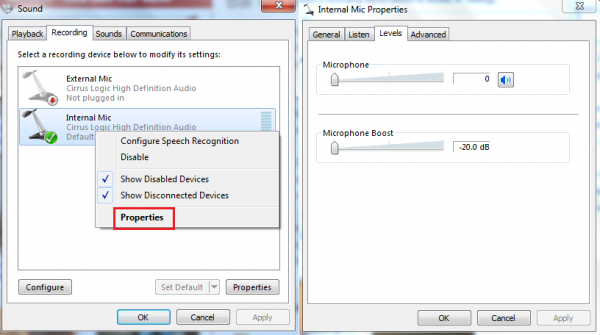
Kết nối tai nghe khác với máy tính
Nếu có một chiếc tai nghe khác, hãy thử cắm tai nghe đó vào máy tính, nếu không thấy bất cứ âm thanh nào bị rè, nhiễu thì đó là do tai nghe có vấn đề chẳng hạn như dây bị lỏng và cần được thay thế.
Cài đặt card âm thanh rời
Nếu vẫn tiếp tục nghe thấy âm thanh rè rè, ong ong qua tai nghe sau khi thực hiện các bước trước đó, hãy thử cài đặt card âm thanh, USB bên ngoài hoặc adapter tương thíchIEEE 1394. Một số chip âm thanh tích hợp thu tạp âm điện từ các thành phần gần đó. Do đó cài đặt bộ điều hợp âm thanh rời có thể giải quyết vấn đề.

Cắm tai nghe trực tiếp vào máy tính
Nếu bạn đang sử dụng tai nghe bằng cách kết nối với loa thay vì cắm trực tiếp vào máy tính, hãy tháo nó ra và cắm trực tiếp vào jack cắm máy tính hoặc laptop. Bạn sẽ thấy âm thanh rè, nhiễu biến mất hoàn toàn. Điều này là do jack cắm loa và máy tính có mức tín hiệu dòng khác nhau.
Thay đổi cổng chuột
Mặc dù cách này nghe có vẻ lạ và không mấy liên quan, nhưng nhiều người đã khắc phục sự cố tai nghe bị rè nhiễu khi cắm cáp chuột sang cổng khác. Bạn hãy cắm cáp chuột vào cổng khác tránh xa jack cắm tai nghe 3.5mm.
Khi nào tai nghe bị rè là do phần cứng?
Dưới đây là những dấu hiệu nhận biết tai nghe bị rè xuất phát từ lỗi phần cứng, tránh nhầm với các lỗi phần mềm hoặc thiết lập âm thanh:
- Màng loa bị rách hoặc biến dạng: Màng loa hỏng khiến âm rung bất thường, tạo tiếng rè rõ rệt khi phát nhạc hoặc tai bị rè khi nghe âm thanh lớn.
- Driver hoặc cuộn dây loa cháy: Cuộn dây xuống cấp làm âm méo và giảm độ chi tiết, dễ dẫn đến tình trạng tai nghe bị rè 1 bên.
- Cáp hoặc jack cắm bị đứt ngầm: Dây tín hiệu tiếp xúc kém khiến âm thanh lúc có lúc không, phát sinh tiếng nhiễu và rè liên tục.
- Lỗi pin hoặc bo mạch trên tai nghe Bluetooth: Pin chai hoặc bo mạch xuống cấp khiến kết nối yếu dù không thay đổi cài đặt.

Cách xử lý tai nghe bị rè do phần cứng
Khi đã biết tại sao tai nghe Bluetooth bị rè, bạn có thể tập trung kiểm tra các bộ phận phần cứng dễ hỏng để xử lý đúng hướng. Những gợi ý dưới đây sẽ giúp bạn khắc phục nhanh và tránh làm tình trạng trở nên nghiêm trọng hơn:
Kiểm tra màng loa tai nghe
Chỉ một vết rách nhỏ, bụi bám dày hoặc màng bị lõm cũng có thể khiến tai nghe bị rè 1 bên hoặc méo tiếng rõ rệt. Hãy quan sát kỹ bề mặt màng loa dưới ánh sáng mạnh và kiểm tra xem có dấu hiệu cong, rách hoặc ẩm không. Nếu thấy bụi bẩn, hãy làm sạch nhẹ nhàng bằng cọ/khăn mềm. Trường hợp màng hư hỏng nặng, nên thay mới để khôi phục âm thanh ổn định.

Test tai nghe trên thiết bị khác
Việc thử tai nghe trên điện thoại hoặc máy tính khác giúp xác định lỗi thuộc về thiết bị hay tai nghe. Nếu tai nghe vẫn rè ở tất cả thiết bị, khả năng cao phần cứng đã xuống cấp. Một số trường hợp tai bị rè khi nghe âm thanh lớn cũng xuất hiện khi driver hoặc cuộn dây loa bị hỏng. Đây là bước kiểm tra nhanh gọn nhưng hiệu quả cao trước khi mang tai nghe đi sửa chữa.
Mang tai nghe đến trung tâm sửa chữa
Nếu đã thử các cách trên nhưng tiếng rè vẫn không biến mất, giải pháp an toàn nhất là mang thiết bị đến trung tâm uy tín để được kiểm tra chuyên sâu. Điện Thoại Vui sở hữu đội ngũ kỹ thuật viên giàu kinh nghiệm, quy trình minh bạch và linh kiện chất lượng, là nơi sẽ giúp bạn chẩn đoán chính xác nguyên nhân và sửa chữa nhanh chóng.

Cách phòng tránh tình trạng tai nghe bị rè, nhiễu
Dưới đây là những biện pháp giúp hạn chế tình trạng tai nghe bị rè, vừa bảo vệ thiết bị, vừa đảm bảo âm thanh luôn trong trẻo:
- Không mở âm lượng quá cao: Tránh bật nhạc hoặc cuộc gọi ở mức tối đa, vì điều này dễ khiến tai bị rè khi nghe âm thanh lớn và làm màng loa nhanh xuống cấp.
- Vệ sinh thường xuyên: Vệ sinh định kỳ jack cắm, dây và bề mặt tai nghe giúp tín hiệu ổn định, hạn chế tiếng rè hoặc nhiễu.
- Tránh uốn cong hoặc kéo mạnh dây: Dây bị gập hoặc căng quá mức dễ làm đứt, dẫn đến hiện tượng tai nghe bị rè 1 bên hoặc mất tiếng.
- Sử dụng hộp đựng khi không dùng: Đặc biệt với AirPods, việc để ngoài môi trường bụi bẩn hoặc ẩm có thể khiến tai nghe bị rè nhanh chóng.
- Cập nhật firmware định kỳ: Các bản update từ nhà sản xuất giúp tối ưu hóa kết nối, cải thiện chất lượng âm thanh và hạn chế rè trên tai nghe không dây.

Trên đây là hướng dẫn của Sforum về cách khắc phục tai nghe bị rè trong quá trình sử dụng. Nếu tai nghe cũng đang gặp tình trạng này, bạn có thể thử một số cách xử lý được giới thiệu nhé. Nếu hiệu quả, bạn đừng ngần ngại chia sẻ với Sforum trong phần bình luận. Hy vọng bài viết này có thể giúp bạn sửa chữa được tai nghe bị rè, nhiễu nhé.
- Xem thêm: Thủ thuật
Câu hỏi thường gặp
Tại sao tai nghe mới mua đã bị rè?
Dùng tai nghe khi đang sạc có gây nhiễu không?
Tai nghe Bluetooth bị rè có phải do đường truyền không?
Có thể tự sửa tai nghe bị đứt ngầm không?
Không. Đứt ngầm là hư hỏng bên trong dây, khó khắc phục nếu không có thiết bị sửa chữa chuyên dụng. Tự nối có thể làm hỏng tai nghe nặng hơn. Thay vào đó, nên mang tai nghe đến nơi sửa chữa tin cậy để được hỗ trợ.
Đừng để tình trạng tai nghe hỏng kéo dài, hãy đến Điện Thoại Vui để được hỗ trợ sửa chữa an toàn và hiệu quả. Tại đây, đội ngũ kỹ thuật sẽ tiến hành kiểm tra kỹ lưỡng và đề xuất giải pháp phù hợp, giúp âm thanh tai nghe hồi phục chất lượng chuẩn nhất. Liên hệ Điện Thoại Vui nếu bạn cần tư vấn và hỗ trợ nhé!



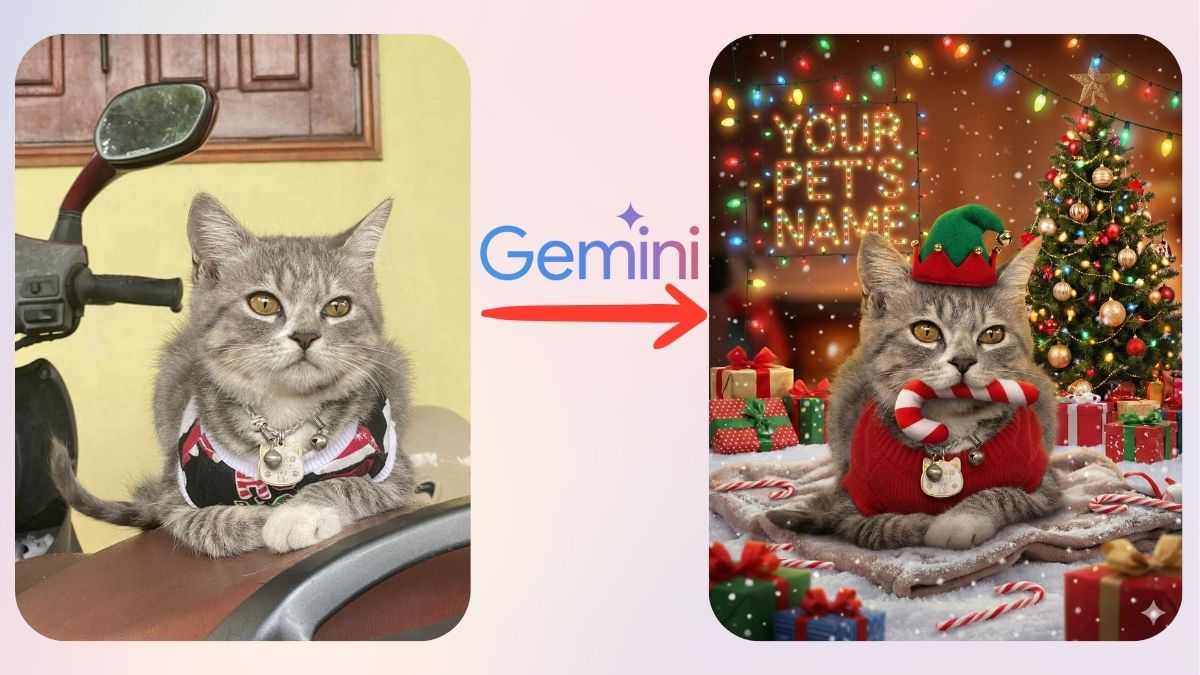
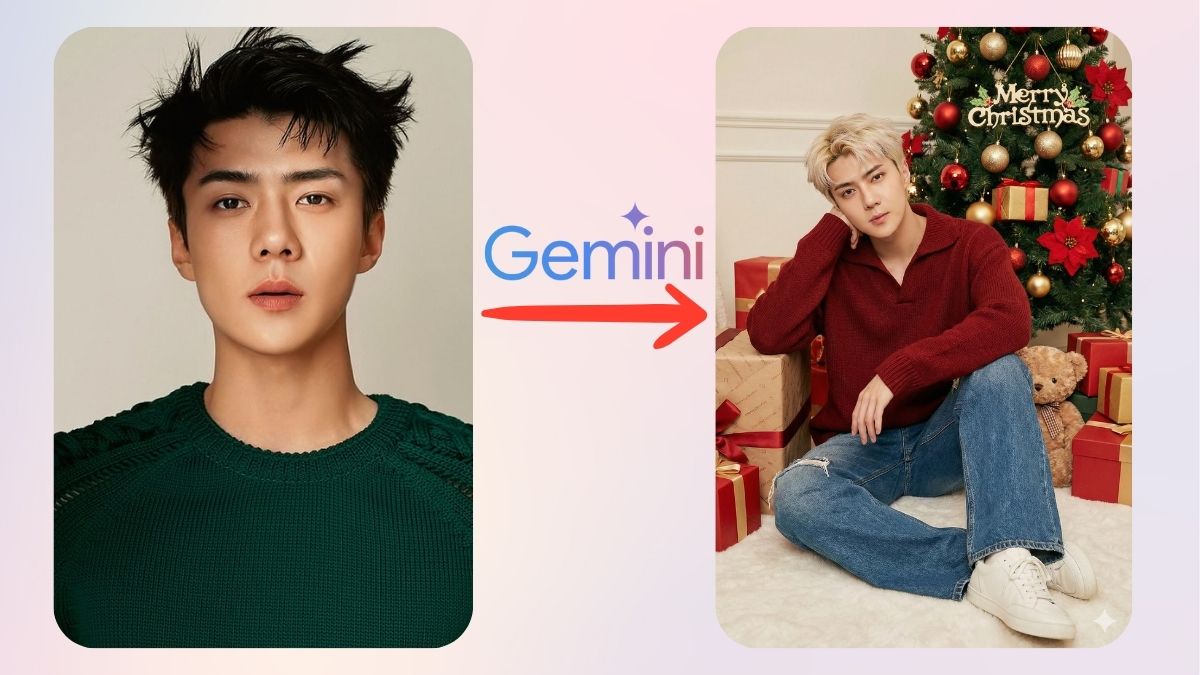



Bình luận (0)